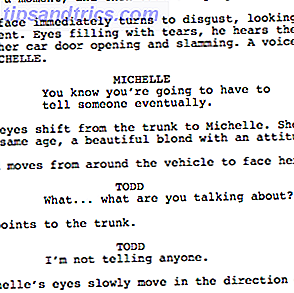Ta full kontroll over lysene bak MacBook-tastaturet. Lab Tick er et gratis Mac-program som lar deg manuelt kontrollere bakgrunnsbelysningsnivåer med en enkel skyveknapp.
Å ta kontroll over bakgrunnsbelysningen på MacBook Pro eller Air-tastaturet er ikke vanskelig: nyere modeller bruker spesielt nøkler til formålet. Det var imidlertid ikke alltid sant. Før det ble lagt til nøkler for jobben, var det i utgangspunktet ingen måte å kontrollere lysene bak tastene manuelt. De gjorde det de ønsket, basert på en lyssensor - og det var ikke alltid hva brukeren ønsket.
Så hvorfor sjekke ut dette programmet hvis du har nøkler for kontroll? Finjustering. Nyere Macer kan tillate deg å manuelt skrue lysnivået opp og ned, men sensoren tar fortsatt kontroll når det føles som det. Lab Tick gjør at du kan slå av dette, og gjør litt mer. La oss ta en titt.
Lab Tick gir deg kontroll
Start opp Lab Tick, og du vil legge merke til et nytt ikon i skuffen. Klikk på den og du vil se en skyveknapp:
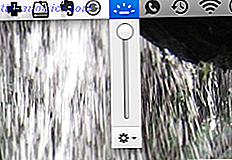
Denne menulinjen app fungerer mye som standard volumkontroll, slik at du kan styre bakgrunnsbelysningsnivåene direkte ved å bla opp eller ned. For eiere av eldre Mac-bærbare datamaskiner, som Powerbooks, er selv dette kontrollnivået mer enn nok til å begrense eksistensen av en liten app - uten at det er noen kontroll overhodet. Men er det verdt å se på noen andre? Det kommer an på.
Skyvekontrollen er ikke den eneste funksjonen til Lab Tick. Klikk på tannhjulet nederst på lysbildet, og du vil raskt finne innstillingene, noe som gjør at du kan ta mer kontroll over hvordan dine bakgrunnsbelyste taster fungerer:

Du kan tillate programmet å huske din siste innstilling og holde fast med den, hvis du vil. Du kan stoppe OS X fra å automatisk justere nivåene basert på din Macs sensor - nyttig det du ikke forstår hva det prøver å gjøre halvparten av tiden. Du kan også sette programmet til å starte når datamaskinen din gjør det.
Klikk over til Avansert, og du vil se noen (ikke nødvendigvis mer avanserte) alternativer:

Du kan angi tastatursnarveier for å skru lysstyrken opp og ned, noe som er glimrende for eiere av eldre Mac-maskiner. Men kanskje mer interessant er muligheten til å lage en enkelt tastaturgenvei for å slå av bakgrunnsbelysningen helt. Du vil også finne muligheten til å slå av lysene etter en viss tomgang. Dette er kult, men det er verdt å merke seg at du finner denne innstillingen i tastaturkontrollene under Macens hovedinnstillinger.
Sammenlignet med standardinnstillinger
Gå til fanen Tastatur under OS X System Preferences, og du får se dette:

Så hvis du bare vil ha muligheten til å slå av den automatiske sensoren, eller for tastene å stoppe glødende når datamaskinen er i tomgang, trenger du ikke Lab Tick - standardinnstillingsskjermbildet er dekket. Brukere av eldre OS X-versjoner ser kanskje ikke disse innstillingene, så for dem er Lab Tick et opplagt valg. Men for alle andre, hva gir lab tick at OS X ikke er på egen hånd?
Jeg er glad du spurte. Her er en liste:
- Kontroller tastaturets lysstyrke fra menylinjen. Det er ikke nødvendig, men noen kan like det. Tross alt: du kan styre volumet fra menylinjen, til tross for eksistensen av volumknapper.
- Opprett en enkelt tastaturgenvei for å slå av bakgrunnsbelysningen helt. Ja, det kan du gjøre ved å trykke flere ganger på dimknappen. Men sammenlign dette for å lyde igjen: det er en dempet knapp. Hvis du vil ha en "av" -knapp for lys, er dette ditt verktøy.
- Gir deg en enkelt app for konfigurasjon.
Legg merke til at Lab Tick og Macs nøkler for kontroll av lysene ikke klarte meg veldig bra. Vær forberedt på litt forvirring hvis du planlegger å bruke begge.
Kontrollerer mer fra menylinjen
Ønsker du å kontrollere enda mer fra Macs menylinje? Vel, det er en app der ute for å kontrollere skjermens lysstyrke. Det heter Brightness, og det er mye som Lab Tick: 
Les alt om Lysstyrke og to andre programmer for å kontrollere skjermens bakgrunnsbelysning. Slik endrer du lysstyrken på Mac-skjermen ditt utover standardnivåer. Slik endrer du lysstyrken på Mac-skjermen ditt utover standardnivåer. Les mer. Et lite, hensiktsmessig oppkalt program kalt koffein kan stoppe Macen din fra å sove.

Les mer om koffein og andre nyttige menyprogrammer 11 Tiny and Useful Free Menubar Programmer for Mac 11 Tiny and Useful Free Menubar Programmer for Mac Les mer. Du vil være glad du gjorde.
Åh, og hvis alle disse appene klamrer seg øverst på skjermen, sjekk ut Bartender ($ 20) eller Broomstick (gratis), to apper som kan bidra til å redusere antall synlige ikoner. Hvorfor Apple ikke har gjort det som Microsoft fikserte i Vista, jeg forstår ikke, men jeg er sikker på at de vil komme seg til det om fem år og kaller det "innovativt".
Konklusjon
Lab Tick ble opprinnelig opprettet for å løse et problem som Apple siden da løst på egenhånd. De som helst vil ikke ha bakgrunnsbelyste nøkler, kan på moderne Macs bare bruke de angitte tastene for å skru ned lysstyrken. Men det betyr ikke at Lab Tick ikke lenger er nyttig: det er noen ting du kan konfigurere med det.
Last ned: LabTick (Free)
Er dette verdt en titt i 2013, eller bare et verktøy brukerne av eldre Macer kan være nyttig? Gi meg beskjed i kommentarene nedenfor.
Bilde kreditt: Macbook Pro Keyboard via Flickr